Как включить невидимку ВКонтакте – режим оффлайна [2020]
admin 16.02.2020 Загрузка…
Причин скрывать свое нахождение на сайте социальной сети может быть много: отсутствие желания общаться с определенными людьми из списка друзей, контроль действий подчиненного со стороны начальства и т.д. В стандартном функционале ВК, в отличие от Одноклассников, отсутствует нужная опция. К счастью, существуют альтернативные варианты, как включить невидимку в Контакте с компьютера или мобильного устройства.
Использование сервиса APIdog
Из названия сервиса становится понятно, что его работа основывается на API-запросах. Сам сайт выступает в роли посредника между пользователем и серверами социальной сети. Использование API позволяет исключить обнаружение определенных действий пользователя. Конечно, придется пожертвовать некоторыми возможностями, однако основная часть функционала ВК будет доступна в режиме оффлайн.
Пошаговая инструкция, как сделать невидимку в ВК при помощи APIdog:
- Перейти на главную страницу сервиса: https://apidog.
 ru/auth.php.
ru/auth.php. - Ввести логин и пароль от своей страницы, нажать «Войти».
- Отобразится несколько урезанный профиль пользователя. Для удобства, разделы и действия, которые могут выбросить в онлайн, обведены красным цветом. Следует избегать нажатия на эти элементы, чтобы скрытно просматривать страницы социальной сети.
Обратите внимание
В настоящее время присутствуют проблемы с воспроизведением музыки. Они решаются установкой расширения для браузера. Подробные инструкции по этому вопросу можно найти при переходе по расположенной в левой части сайта APIdog ссылке.
Как сидеть в ВК оффлайн с телефона
Добиться желаемого получится путем использования специальных приложений. Их выбор зависит от операционной системы, установленной на смартфоне.
Kate Mobile для Android
Полноценный клиент социальной сети, который, помимо прочего, имеет функцию невидимки. Скачать и установить его можно в официальном магазине приложений Андроид. После запуска потребуется указать данные профиля. Для включения скрытного режима нужно:
После запуска потребуется указать данные профиля. Для включения скрытного режима нужно:
- Нажать на три точки и выбрать «Настройки».
- Перейти в раздел «Онлайн».
- Во всплывающем окне переключиться на режим «По возможности быть оффлайн».
Важно понимать, что аналогично сервису APIdog, приложение не обеспечивает полной анонимности при посещении ВК. Чтобы повысить шансы на нахождение оффлайн, следует отказаться от перехода в раздел новостей, отправки сообщений, репостов, лайков. Без риска можно просматривать свою и чужие страницы, слушать музыку, смотреть видео, листать фотографии.
Swist Feed для iOS
Это приложение для тех, кто хочет знать, как зайти в ВК невидимым с телефона или планшета от компании Apple. Swist Feed мультифункциональное и уникальное решение для пользователей социальной сети. С его помощью можно слушать музыку с сайта в стандартном плеере, читать ленту новостей, комментировать, переписываться с друзьями и создавать посты, оставаясь абсолютно невидимым.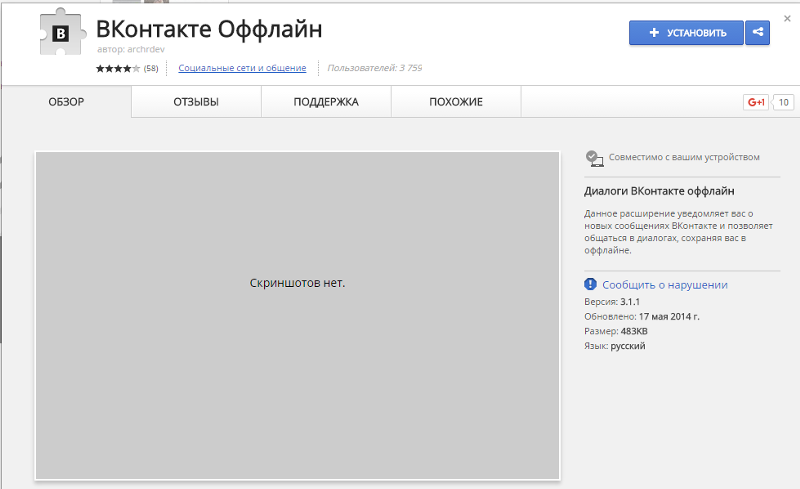
Как в ВК читать сообщения и общаться оставаясь в режиме оффлайн
ВКонтакте – это социальная сеть, которой большинство россиян пользуются для обмена сообщениями друг с другом. В ней есть удобная функция, благодаря которой сразу видно, кто из пользователей сейчас онлайн, и кто уже прочитал сообщение, которое вы ему отправили. Но что делать, если не хочется уведомлять собеседника о таких вещах? Сегодня мы расскажем вам, как в ВК читать сообщения и общаться, оставаясь в режиме оффлайн.
Уведомления
Самый простой способ прочитать сообщение в ВК так, чтобы собеседник об этом не узнал – это не открывать приложение, а просто прочитать его в уведомлении на смартфоне. Вы можете просто просмотреть содержание, и собеседник никак не узнает об этом. Это очень удобно, и данной возможностью пользуются практически все.
Но данный способ имеет некоторые недостатки. Во-первых, через уведомления можно увидеть не полный текст сообщения, а лишь его часть, так что с большими сообщениями будут проблемы. К тому же, если собеседник прислал несколько сообщений, сложно определить, какое их них вам нужно. Да и отвечать на них без приложения не выйдет.
К тому же, если собеседник прислал несколько сообщений, сложно определить, какое их них вам нужно. Да и отвечать на них без приложения не выйдет.
Альтернативные приложения
Не все об этом знают, но официальное приложение ВКонтакте – это далеко не единственный способ получить доступ к социальной сети со смартфона. Существует также множество альтернативных приложений, например, Kate Mobile. Последнее дает пользователю не только другой интерфейс, но и дополнительный функционал. В частности, у вас есть возможность читать сообщения так, чтобы собеседник об это не узнал и всего оставаться оффлайн.
В случае необходимости, эти функции легко отключаются. Тогда вы сможете пользоваться ВК так же, как и через официальное приложение. Кроме того, стоит отметить еще одну программу с таким функционалом – VK Coffee.
Расширения для браузера
Мы назвали вам способы, которые актуальны для мобильного телефона, но многие используют социальную сеть с компьютера. К счастью, и для этой категории пользователей есть альтернатива. Можно установить для браузера специальное расширение, которое дает доступ к управлению сообщениями. К счастью, их довольно много, например, FlyVK, VK Silent Typing, APIdog и так далее.
Можно установить для браузера специальное расширение, которое дает доступ к управлению сообщениями. К счастью, их довольно много, например, FlyVK, VK Silent Typing, APIdog и так далее.
Так что вы легко можете читать сообщения в ВК и общаться, оставаясь при этом оффлайн. Многие пользователи давно мечтали о такой возможности, но не знали о способах ее воплощения. Сегодня мы вам о них и рассказали.
Похожие статьи
Вконтакте
Одноклассники
Google+
Как сидеть в ВКонтакте и быть оффлайн с айфона: возможности приложений невидимок
ВКонтакте – это социальная сеть, созданная для общения. Страницы пользователей сети видны практически каждому, помимо этого отображается информация, онлайн юзер или нет. Некоторые хотят скрыть данный факт в мобильном приложении. Разработчики программного обеспечения для iPhone стараются решить эту проблему и разработали ряд программ, функционал которых позволяет скрыть пользователя.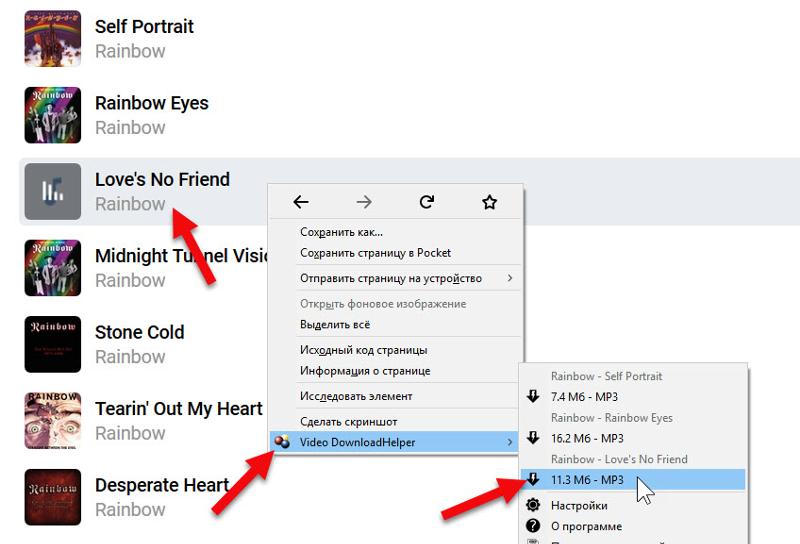
Что представляет собой невидимка для ВК на айфоне
Невидимка ВК для айфона представляет собой приложение, которое скрывает информацию о том, когда пользователь был в сети. Некоторые программы невидимки является мессенджерами, где можно обмениваться только текстовыми и голосовыми сообщениями. Другие же предоставляют доступ исключительно к ленте новостей.
Невидимка для ВК
Стоит учесть тот факт, что подобные приложения работают с некоторыми ограничениями. Находиться в сети и оставаться невидимым можно только в том случае, если просматривать информацию и листать ленту. Другие действия приведут к тому, что на странице отобразится информация о том, что пользователь в сети, например:
- репост записей сообществ на стену;
- опубликование постов и фотографий;
- публикация историй;
- лайки;
- просмотр сообщений.
Важно! Вследствие данных действий выход в онлайн будет краткосрочным. Время последнего посещения страницы обновится в профиле. Если требуется полное отсутствие в сети, не стоит прибегать к активному использованию ВКонтакте.
Если требуется полное отсутствие в сети, не стоит прибегать к активному использованию ВКонтакте.
Активация невидимки в ВК на айфоне.
В самом мобильном клиенте ВК для iOS получить доступ к режиму невидимости нельзя. Но в официальном клиенте VK ME можно использовать данную функцию.
Мессенджер VK ME
Как зайти в ВК невидимым на айфоне
При использовании мессенджера Вконтакте и включении опции невидимки, остальные пользователи социальной сети не будут видеть статус online.
Как использовать:
- Скачать официальный клиент мессенджера vk.me с App Store.
- Открыть приложение и ввести данные своей учетной записи, номер телефона или электронную почту.
- Перейти в «Настройки» и выбрать раздел «Конфиденциальность».
- Открыть пункт меню «Кто видит, что я онлайн» и выбрать один из предложенных вариантов: «Друзья и контакты», «Некоторые пользователи (список определяется самостоятельно), «Только я», «Добавить исключения».
Дополнительный вариант включить невидимку доступен через меню разработчика в официальном приложении VK. Данный способ доступен только тем, у кого версия программы 4.7.0 и ниже.
Данный способ доступен только тем, у кого версия программы 4.7.0 и ниже.
Вот что надо сделать:
- Открыть клиент ВК на iPhone.
- Зайти в «Настройки» и выбрать раздел «О программе».
- В окне 5 раз нажать по логотипу социальной сети и кликнуть «Ок».
- Перейти в штатный номеронабиратель и ввести USSD команду *#*#856682583#*#*.
После этого откроется меню разработчика, пролистать страницу до раздела «Другие» и отметить чекбокс «Невидимка».
Режим инкогнито в ВК
Как сидеть в ВК оффлайн с айфона
Для того чтобы сидеть в оффлайн с мобильного клиента для iPhone необходимо воспользоваться специальными приложениями. В официальной программе данная функция не предусмотрена.
Возможности приложений невидимок для ВК
Приложения невидимки для ВК дают пользователям полный функционал социальной сети. Вот какие возможности имеются:
- переключаться в оффлайн-режим;
- делать репост записей и ставить лайки;
- отправлять сообщения;
- опубликовывать истории;
- комментировать записи;
- слушать музыку;
- смотреть видео.

Лучшие приложения невидимки ВК
Для использования режима невидимости в магазине приложений App Store есть несколько программ, позволяющих скрыть присутствие пользователя в сети в ВКонтакте.
Важно! В некоторых приложениях ВК невидимка для айфона урезанный функционал, есть возможность только общаться с друзьями. Отсутствие возможности прослушивания аудиозаписей и просмотра видео так же делает их не удобными в использовании.
VFeed
Приложение является невидимкой ВКонтакте для айфона, оно практически полностью копирует интерфейс официального клиента. Достаточно скачать программу из магазина приложений, авторизоваться через форму входа и получить доступ к полному функционалу ВК.
Программа предоставляет пользователям дополнительные функции:
- режим невидимки;
- раздел «Знакомства»;
- возможность создать несколько аккаунтов;
- рекомендуемые приложения;
- стикеры и GIF-анимацию.
При этом есть несколько минусов.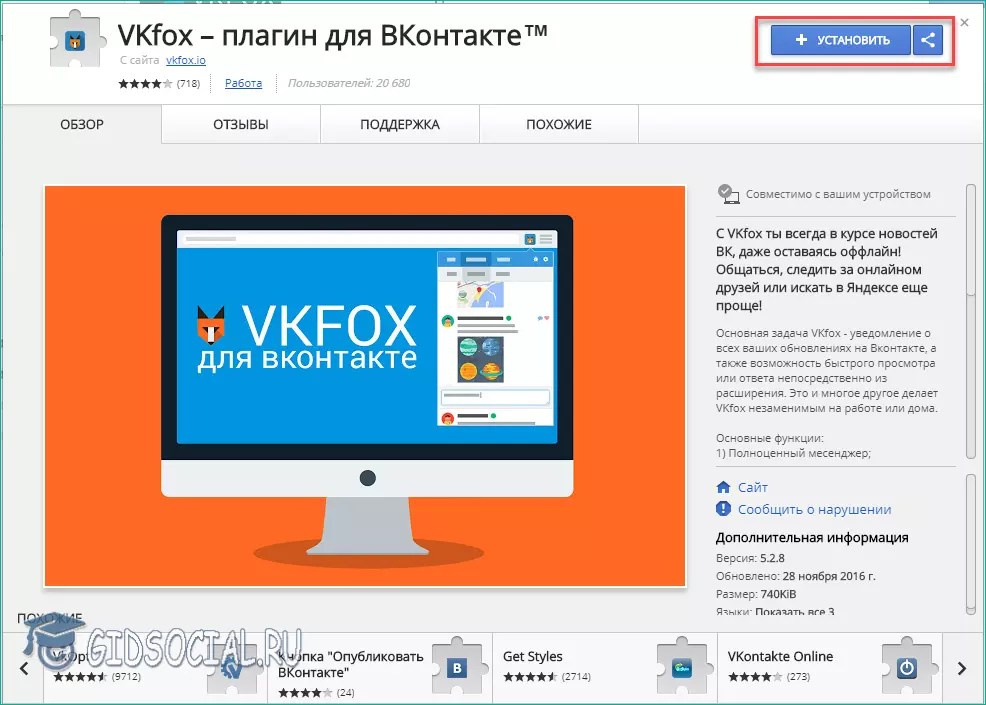 Например, после входа в аккаунт через VFeed в профиле будет отображаться информация «Был в сети только что». Появляется реклама при репосте записи на свою страницу. Неудобный блок новостей, отличный от оригинала тоже не является преимуществом.
Например, после входа в аккаунт через VFeed в профиле будет отображаться информация «Был в сети только что». Появляется реклама при репосте записи на свою страницу. Неудобный блок новостей, отличный от оригинала тоже не является преимуществом.
Интерфейс VFeed
Как зайти в ВК невидимым на айфоне:
- Скачать приложение из магазина.
- Перейти в «Настройки».
- Активировать «Режим невидимка» путем перетаскивания ползунка.
Swist
Приложение представляет собой мессенджер ВК офлайн для айфона. Здесь нет полного функционала мобильного ВК, ориентирован он больше на общение. В качестве дополнений есть большое количество стокеров, смайлов и мемов. Также можно упорядочивать диалоги по полярности.
Как включить невидимку:
- Скачать программу из магазина App Store.
- Открыть мессенджер и авторизоваться через форму входа.
- Открыть «Настройки» и активировать «Режим невидимости».
Swist на iPhone
Swest Feed
Полнофункциональное приложение, заменяющее клиент ВК на айфоне. Пользователи могут получить доступ ко всем разделам социальной сети и оставаться на связи. Доступны функции оффлайн режима, новостной ленты, просмотр страниц друзей, комментирование и репосты.
Пользователи могут получить доступ ко всем разделам социальной сети и оставаться на связи. Доступны функции оффлайн режима, новостной ленты, просмотр страниц друзей, комментирование и репосты.
Для активации offline режима необходимо сделать следующее:
- Загрузить клиент из App Store.
- Авторизоваться в Swest Feed.
- Перейти в «Настройки».
- Передвинуть ползунок, включив режим в ВК оффлайн для айфона.
Важно! Перед тем как использовать функцию невидимки, требуется выйти из приложения ВКонтакте.
Минус программы заключается в отсутствии разделов «Видеозаписи» и «Музыка».
Интерфейс и режим инкогнито в Swest Feed
Агент ВК
Приложение расширяет привычный функционал официального клиента ВК. Помимо функции невидимости есть возможность читать посты в режиме оффлайн. Присутствует полностью рабочий раздел «Музыка». Пользователи могут смотреть ленту, читать комментарии и отвечать на сообщения.
Активация невидимости в Агент ВК:
- Скачать и установить приложение на iPhone.

- Перейти во вкладку «Это твое меню».
- Пролистав немного вниз, кликнуть по опции «Невидимка».
Основные особенности использования приложений невидимок для ВК
Программы невидимки для ВК не гарантируют пользователю, что он не будет виден в сети. При активном использовании, например, репостах, лайках, публикации историй возможен краткосрочный выход в онлайн.
В большинстве случаев при использовании оффлайн программ для ВК наблюдаются сбои в работе: не обновляется лента, нет возможности читать новости и большое количество рекламы. Нередко наблюдается, что клиент подтормаживает и вследствие этого тормозит вся система.
Так как невидимки – это неофициальные программы, некоторые используют их для отслеживания переписок с другими пользователями и краж паролей от учетных записей. Перед тем как зайти в свой ВК невидимым с айфона, стоит подумать, полезно ли будет применять такие программы.
youtube.com/embed/CjO0wKv9OEM?feature=oembed&wmode=opaque» frameborder=»0″ allow=»accelerometer; autoplay; encrypted-media; gyroscope; picture-in-picture» allowfullscreen=»»/>
Режим невидимки в контакте, или как быть оффлайн в контакте
Довольно часто возникают такие ситуации, когда нам непременно нужно зайти в контакт, но при сделать это так, чтобы никто нас в сети не заметил. То есть, быть оффлайн в контакте. В той же социальной сети «Одноклассники» с этим никаких проблем нет. Да, нужно заплатить определенную сумму за включение режима невидимости, но все же.
Что же касается того, как быть оффлайн в контакте – здесь все более проблематично. Дело в том, что обычный функционал «ВКонтакте» такую возможность не предоставляет. Однако есть некоторые обходные пути, которые позволяют нам достигнуть желаемого.
Первый способ того, как быть оффлайн в контакте, достигается при помощи браузера Mozilla Firefox. Первым делом в адресную строку данного браузера нам необходимо ввести следующее «about :config» (естественно, без кавычек) и нажать «Ввод». После произведения этих операций должно открыться окно настроек Firefox.
После произведения этих операций должно открыться окно настроек Firefox.
В этом окне будет поле под названием «Фильтр». Туда опять-таки нужно ввести определенную команду. На сей раз – это «network.http.redirection-limit» (опять-таки без кавычек). Значение появившегося параметра требуется изменить на 0. В данном случае 0 означает, что браузеру запрещено обрабатывать всяческие переадресации. Кстати, окно настроек закрывать пока не следует.
Теперь уже можно заходить на главную страницу «ВКонтакте» и вводить свой логин и пароль. Но это еще не все. Возващаемся к параметру network.http.redirection-limit, и ставим то, что было ранее. К слову, при входе на сайт будет выдавать ошибку – но это не беда, так и должно быть. И еще одно ограничение – нельзя заходить на странички пользователей, в том числе это касается и своей собственной страницы.
Следующий способ, как быть оффлайн в контакте, работает везде и всюду. Одна загвоздка – он слишком долгий, но при этом не потребуется менять что-либо в своих настройках.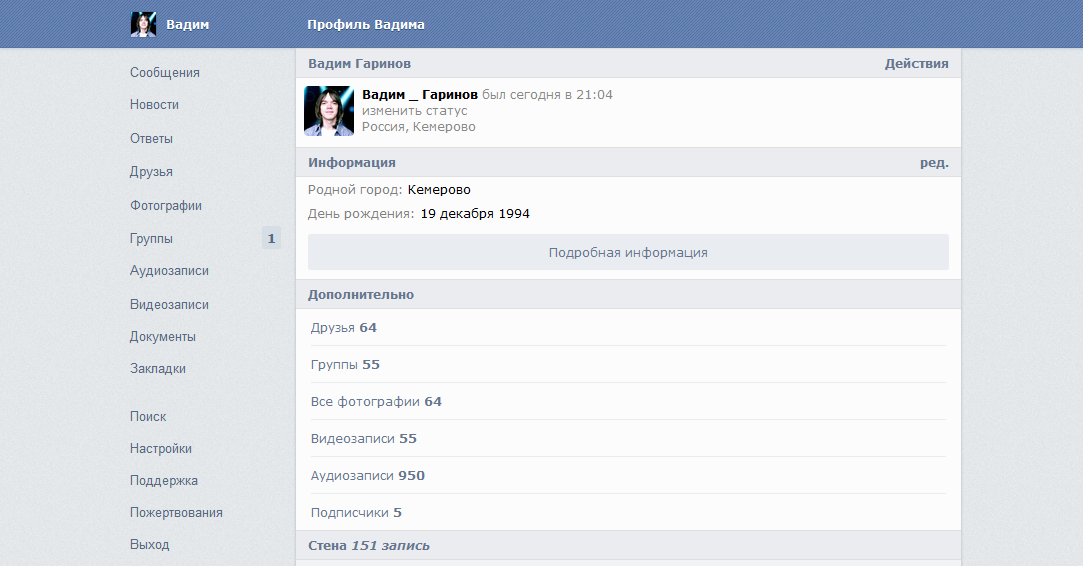 Итак, нужно зайти на сайт в раздел «Мои Сообщения», и не трогать ничего минут около 15. За это время истечет таймаут соединения с сайтом. Но на главные страницы пользователей заходить нельзя и в этом случае.
Итак, нужно зайти на сайт в раздел «Мои Сообщения», и не трогать ничего минут около 15. За это время истечет таймаут соединения с сайтом. Но на главные страницы пользователей заходить нельзя и в этом случае.
Третий способ того, как быть в контакте оффлайн, предназначен исключительно для браузера Opera. Для начала нам нужно снова немного подправить настройки. В принципе, здесь суть та же, что и в Firefox, однако делается это совсем по-другому. Для начала открываем вкладку «Инструменты», выбираем «Настройки», следующее меню «Дополнительно», а там уже жмем на «Сеть». Здесь требуется снять галочку с пункта «Включить автоматическое перенаправление». И вот после этого делаем все, как в первом варианте – заходим на главную страницу, вводим свои данные и так далее.
Ну, и отвечая на вопрос, как быть оффлайн в контакте, стоит вспомнить еще про существующий четвертый способ. Как и все иные он прост – однако при этом нет никаких ограничений. Достаточно установить на своем компьютере программу «Агент ВКонтакте», после чего с ее же помощью выбрать необходимую функцию.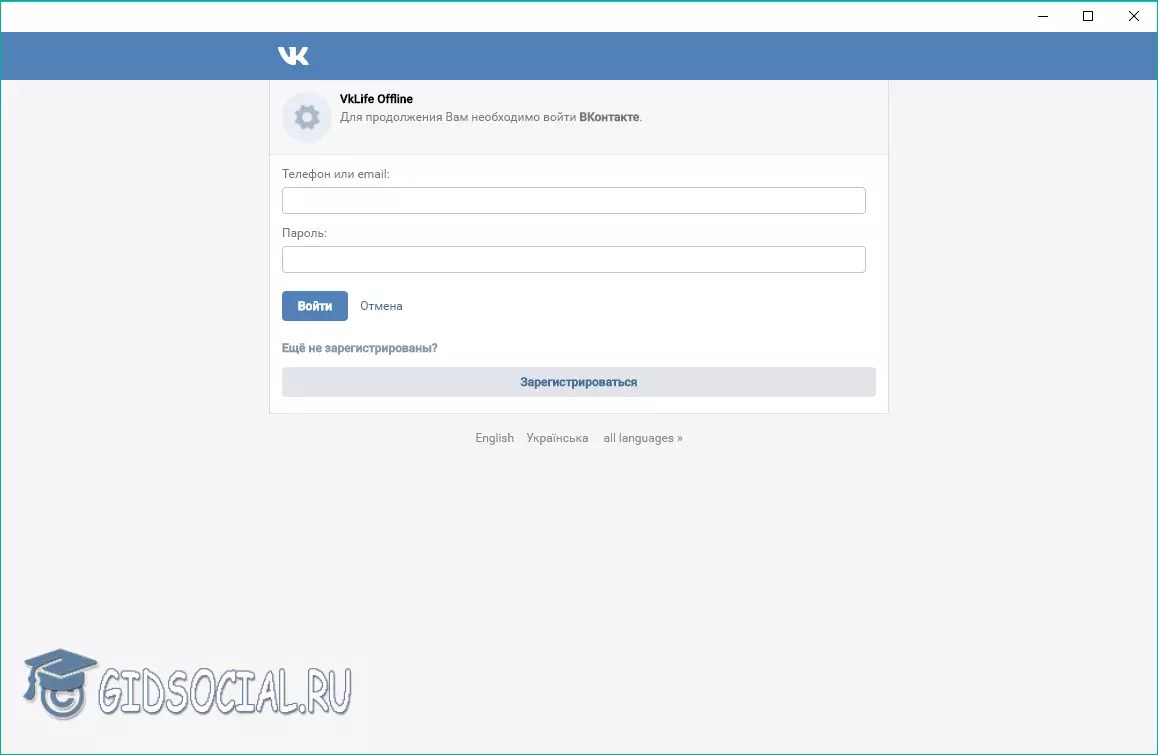 Как сказано выше, при этом нет никаких ограничений, можно не только слушать музыку и посещать сообщества, но и просматривать страницы своих друзей. А ведь чаще всего случается так, что мы заходим в социальные сети именно за этим — узнать, что нового у наших друзей.
Как сказано выше, при этом нет никаких ограничений, можно не только слушать музыку и посещать сообщества, но и просматривать страницы своих друзей. А ведь чаще всего случается так, что мы заходим в социальные сети именно за этим — узнать, что нового у наших друзей.
Как себя сделать невидимым Вконтакте (offline) для всех
Вконтакте (www.vkontakte.ru, vk.com) — это одна из трех самых популярных социальных сетей в России и странах СНГ. У подавляющего большинства школьников и студентов есть один, а то и несколько аккаунтов VK. Они обмениваются видео и музыкой, делятся впечатлениями, организуют встречи и даже ищут работу. А иногда на просторах сети зарождаются и отношения — товарищество, дружба, а в некоторых случаях и любовь. Каждый раз, когда Вы заходите на свою страницу, или на странички товарищей — у них в списке друзей на рядом с Вашей аватаркой появится надпись «Online». Но бывают и такие случаи, когда надо зайти на свою страницу ВКонтакте невидимым для других её участников. Причины могут быть разными. В этом посте я расскажу как быть невидимым ВКонтакте так, чтобы для других быть offline.
Причины могут быть разными. В этом посте я расскажу как быть невидимым ВКонтакте так, чтобы для других быть offline.
Самый простой способ сидеть невидимым в VK — использование сторонних сервисов.
В Интернете есть специальные сервисы, позволяющие скрытно сидеть Вконтакте. Лично мне больше всего нравится APIdog.ru:
При заходе на сервис нужно выбрать раздел «Полная авторизация», ввести логин от аккаунта в сети и пароль:
Вам откроется список действий:
Выбираем нужные и нажимаем кнопку «Разрешить». Всё, вы на своей страничке и можете серфить по сети скрытно. У сервиса есть ряд продвинутых настроек:
Имейте ввиду, что как только Вы напишите сообщение на стену — Вы сразу станете видимы.
Второй способ — сделать себя невидимым с помощью программы.
В Интернете есть специальные программы, на включения невидимки Вконтакте. Из них мне больше всего нравиться утилита VkLife, которая имеет помимо скрытого посещения и ещё ряд интересных функций вплоть возможность скачать видео и музыку.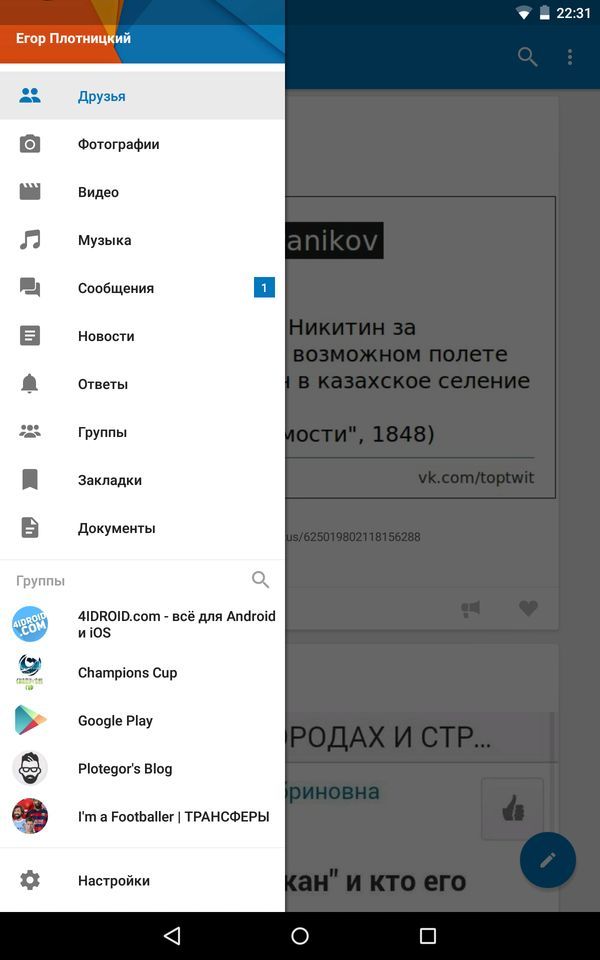
Программа умеет работать ещё и с Mail.ru и YouTube.
Способ третий . Делаемся невидимкой вконтакте с помощью плясок с бубном.
Этот вариант ничем иным — как шаманскими действиями не назовешь. Дело тут в том, что в этом случае мы будем использовать баги самой сети ВКонтакте, позволяющие при выполнении некоторых условий быть невидимым, то есть — оффлайн для всех.
1 вариант — работает через раз и кое-как.
Заходим в соцсеть как обычно — в онлайн-режиме и переходим в «Мои сообщения». Там сидим ничего не делая минут 15 минут. Где то в это время должен отработать тайм-аут соединения «Вконтакте». Теперь можно перемещаться на другие страницы, кроме своей. Писать сообщения и посты на стену тоже не стоит.
2 вариант работает только в браузере Firefox:
— Вводим в адресную строку: about:config
Вам откроются настройки браузера.
— В поле «Фильтр» надо ввести: network.http.redirection-limit
Таким образом Вы найдете этот параметр. Теперь надо сменить его значение на 0 для запрета обработки переадресации. Старое значение запомните!
Теперь надо сменить его значение на 0 для запрета обработки переадресации. Старое значение запомните!
— Теперь запускаем другую, новую вкладку, заходим ВКонтакте и авторизуемся.
Если при этом выдаст ошибку — не обращаем внимание.
— Открываем на любую другую страницу. Например, «Мои друзья».
— Возвращаемся во вкладку с параметрами и возвращаем старое значение параметра network.http.redirection-limit.
3 вариант — актуален То же самое можно сделать и на браузере Опера. Для этого открываем пункт меню «Инструменты» -> «Настройки» -> «Дополнительно» -> «Сеть».
Здесь надо снять галку «Включить автоматическое перенаправление». Затем авторизуемся в соцсети и открываем любую страничку. Теперь надо вернуться назад в настройки и поставить галку «Включить автоматическое перенаправление».
Как быть оффлайн В Контакте при необходимости :: SYL.ru
Популярность социальных сетей
Согласно последним исследованиям, которые проводили с веб-сайтами, называемыми также социальными сетями, более 70% населения нашей страны являются их участниками. На сегодняшний день популярность таких сайтов очень быстро возрастает, хотя и не так стремительно, как раньше. Согласно расчетам ученых, среднестатистический пользователь проводит в социальной сети полчаса и больше в день. Современное поколение, проснувшись утром, не идет в ванную или за кофе, а первым делом включает компьютер, чтобы проверить свою почту, почитать сообщения знакомых или посмотреть различные новости. Если пользователь В Контакте оффлайн, то это не всегда значит, что он не за компьютером, — может, просто не хочет быть замеченным.
На сегодняшний день популярность таких сайтов очень быстро возрастает, хотя и не так стремительно, как раньше. Согласно расчетам ученых, среднестатистический пользователь проводит в социальной сети полчаса и больше в день. Современное поколение, проснувшись утром, не идет в ванную или за кофе, а первым делом включает компьютер, чтобы проверить свою почту, почитать сообщения знакомых или посмотреть различные новости. Если пользователь В Контакте оффлайн, то это не всегда значит, что он не за компьютером, — может, просто не хочет быть замеченным.
Ежедневные посиделки на веб-сайтах
По статистике, 25% юзеров ежедневно тратят на ВКонтакте несколько часов личного времени утром, днем или даже поздней ночью. Многие люди занимаются этим, когда находятся на работе, и хотели бы знать, как быть оффлайн В Контакте, при этом просматривая различные видео и последние новости.
Многие компании вносят строгие запреты на посещение социальных сетей с рабочих компьютеров, но это не останавливает юзеров.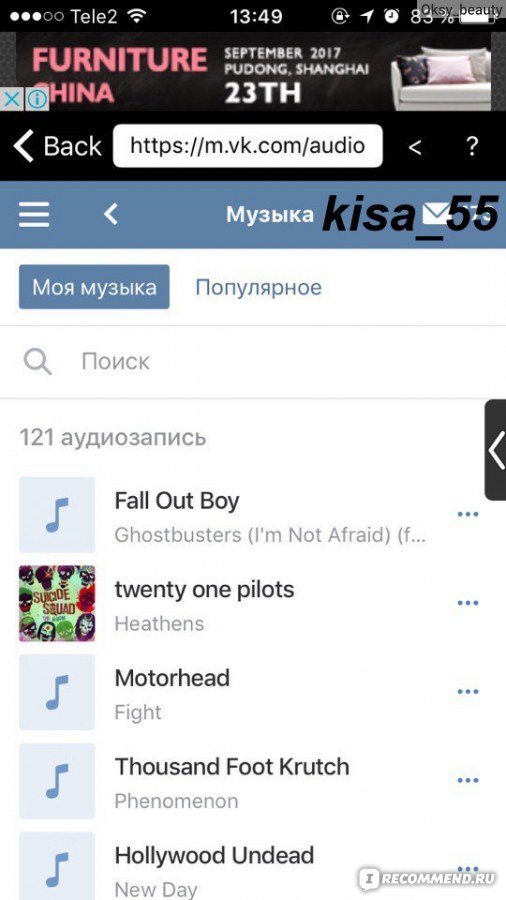
Социальная сеть ВКонтакте
Одной из наиболее популярных социальных сетей мира является ВКонтакте. Находясь дома или на работе, всегда хочется заглянуть на страничку и проверить личные сообщения, посмотреть интересное видео или последние новости друзей. Объем информации, которая содержится на этом ресурсе, огромен. Первые социальные сети были созданы еще в 2005 году, и за это время накопилось громаднейшее количество различной информации. Не всегда пользователи хотят, чтобы их увидели в сети в рабочее время, в институте или в школе, поэтому они предпочитают быть оффлайн В Контакте, в то же время находясь в нем.
Как находиться оффлайн
Для этой цели юзеры находят разные лазейки и изобрели несколько методов, как быть оффлайн В Контакте,
посещая при этом чужие странички и читая сообщения так, чтобы не быть замеченным. Для этого существует несколько различных методов, а также специальные утилиты. Но не стоит бросаться скачивать их, поскольку есть большая вероятность заразить свой компьютер.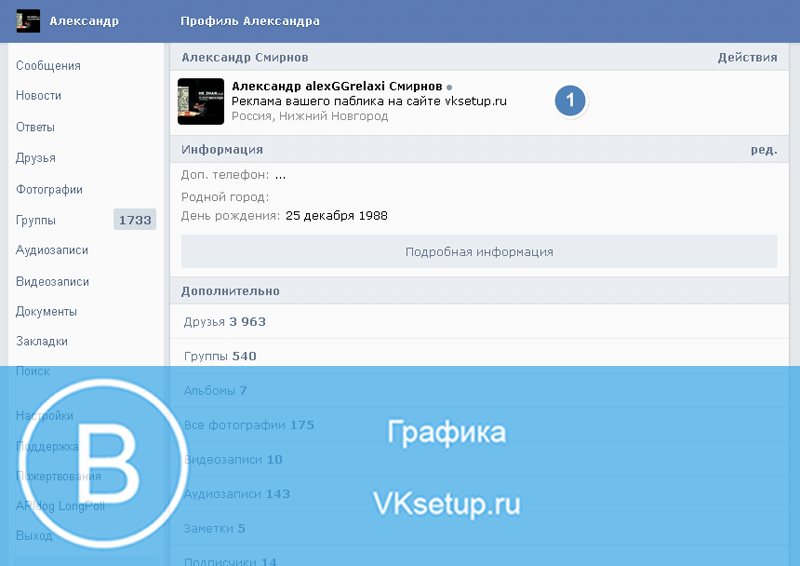
Как быть оффлайн В Контакте для пользователей Mozilla
В адресной строке браузера нужно ввести команду «about:config» (без кавычек). Нажимаем ввод и видим список различных характеристик, которые являются опциями браузера. Ищем поле «фильтр». В этом поле набираем network.http.redirection-limit. Значение может быть разным, но лучше запомнить его и поменять на ноль. Далее открываем новую вкладку, а в адресную строку набираем http://vkontakte.com/login.php, после чего появится уведомление об ошибке, но так и должно быть. После этого, находясь ВКонтакте, вы будете невидимы.
Как быть оффлайн В Контакте для юзеров браузера Opera
Для тех, кто пользуется Opera для входа в Интернет, этот вопрос решается еще быстрее. Заходим в опции браузера и открываем вкладку «Дополнительно». После этого выбираем «Сеть» и снимаем отметку «Автоматическое перенаправление». Далее сохраняем изменения и открываем новую вкладку. Появится уведомление об ошибке, после чего вы будете заходить в социальную сеть незамеченным.
Как сесть ВКонтакте офлайн
Как показывают последние исследования, на сайтах, называемых социальными сетями, зарегистрировано более 72 процентов населения нашей страны. Сейчас их популярность тоже неуклонно растет, хотя и медленнее. И это понятно — большинство людей уже зарегистрировано на том или ином сайте. В среднем, по мнению ученых, пользователи проводят до тридцати минут в день, а то и больше. Просыпаясь, они не идут мыться или варить кофе. Современное поколение в первую очередь включает в себя компьютер или ноутбук, чтобы проверять почту, узнавать новости и читать сообщения от знакомых.
Фактически каждый пятый человек тратит на «ВКонтакте» несколько часов своего свободного времени утром, днем, вечером или даже ночью. Каждый день. И, надо заметить, это не всегда просто бесплатные часы. Многие люди используют свое рабочее время для тех же целей. Это вынудило половину существующих компаний внести строгие изменения в свою политику, запретив сотрудникам доступ в Интернет и, в частности, в социальные сети с рабочих компьютеров. Однако это не останавливает некоторых пользователей в стремлении к виртуальному общению и обмену информацией.
Однако это не останавливает некоторых пользователей в стремлении к виртуальному общению и обмену информацией.
Почему и как сидят ВКонтакте офлайн
Ни для кого не секрет, что одна из самых распространенных социальных сетей — это ВКонтакте. На работе или дома всегда хочется подглядывать и проверять сообщения, смотреть интересное видео или хотя бы узнавать новости друзей. Причем объем информации, содержащейся на ресурсе, просто огромен. Если первые социальные сети появились в далеком 2005 году, то можно представить, сколько видео, изображений и музыки, а также интересных для чтения сообществ накопилось к настоящему моменту.Но не всегда люди хотят, чтобы их узнавали, посещая социальные сети. Особенно, если они в школе / университете / на работе.
Причины этого объяснять не нужно. Поэтому, чтобы не попасться на посещение сайта в нерабочее время, пользователи ищут различные лазейки. В первую очередь волнуются: как сидеть ВКонтакте и при этом быть офлайн, спокойно заходить на чужие страницы и читать ваши сообщения, чтобы никто не успел писать новые, а потом обижаться, что они не ответили .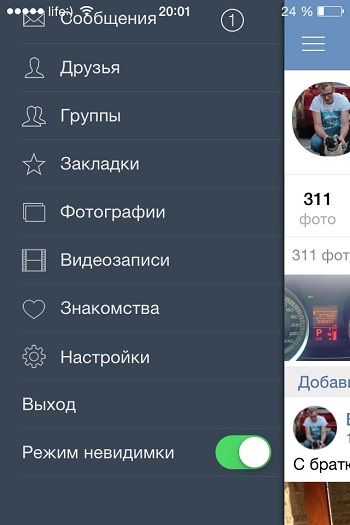
Для этого есть несколько способов. В том числе специально созданные утилиты. Но, как говорится, «не все йогурты одинаково полезны». Также здесь не рекомендуется скачивать первую программу. Есть гораздо более безопасные варианты, например, сидеть по телефону в автономном режиме и ничем не заразить компьютер. Ниже приведены два эквивалентных способа решить эту проблему в разных браузерах.
Итак, как сидеть ВКонтакте офлайн: способ для пользователей Mozilla
В первую очередь введите в адресной строке нашего браузера команду «about: config» (только кавычки писать нельзя).Нажмите на вход и увидите открывшуюся страницу с длинным списком различных параметров. Это настройки браузера, здесь нужно искать поле с названием «фильтр» или «поиск», оно вверху. В нем набираем следующую команду: «network.http.redirection-limit» (тоже, конечно, без кавычек).
Значение может быть разным, но каким бы оно ни было, лучше помнить эту цифру. А еще лучше записать в блокнот. После этого мы изменим это число на ноль.Теперь откройте еще одну новую вкладку, введите в адресной строке «http://vkontakte.ru/login.php». Это может привести к сообщению об ошибке, но не пугайтесь. Просто закройте его и спокойно заходите во ВКонтакте, теперь мы невидимы.
После этого мы изменим это число на ноль.Теперь откройте еще одну новую вкладку, введите в адресной строке «http://vkontakte.ru/login.php». Это может привести к сообщению об ошибке, но не пугайтесь. Просто закройте его и спокойно заходите во ВКонтакте, теперь мы невидимы.
Альтернативный способ: для пользователей Opera
Для тех, кто заходит в интернет через Оперу, вопрос как сидеть ВКонтакте офлайн решается еще быстрее. Заходим в настройки нашего браузера, затем переходим в раздел «Дополнительно». Там вам нужно выбрать опцию «Сеть», которая будет изменена для достижения цели.Это просто. Снимаем галочку с автоматической переадресации, сохраняем выделение и открываем
Как подключить ВКонтакте? | База знаний Chat2Desk.com
Создайте публичную страницу. Возможные варианты:
бизнес;
тематическое сообщество;
торговая марка или организация;
публичная страница.

Если страница уже существует, убедитесь, что у вас есть права администратора.
- Включите возможность отправлять сообщения группе в Управление> Сообщения . Сохраните настройки.
Включите функции бота в Управление> Сообщения> Настройки бота . Сохраните настройки.
Создайте ключ для работы со страницей по API в Управление> Настройки> Использование API .
При создании ключа все пять элементов Разрешить… необходимо отметить галочкой. При необходимости подтвердите действие СМС или через устройство.
Отправить в техподдержку через виджет на сайте:
Настроить параметры работы API. Перейдите в Manage> Settings> API> Callback API> вкладка Server Settings . Установите следующие значения:
Подтвердите сервер. Для этого отправьте следующие строки, скопированные из Manage> Settings> API usage> Callback API, в службу технической поддержки :
После получения ответа от оператора нажмите «Подтвердить».Сообщите о результате оператору службы поддержки.
Перейдите в Управление> Настройки> Использование API> API обратного вызова> вкладка Типы событий . Отметьте следующие пункты в Сообщениях:
входящие сообщения;
исходящие сообщения;
разрешение на получение.
Сообщите оператору, что инструкции были выполнены, и дождитесь подключения.
6 способов загрузки и чтения веб-сайтов в автономном режиме
Интернет может быть благословением , но, как и любое другое благословение, он доступен не всем и не всегда. Есть много мест, где нет Wi-Fi или выхода в Интернет. Но что, если вы хотите, чтобы получил доступ к определенному веб-сайту в зоне без интернета? Что ж, не волнуйтесь, мой друг, они предоставляют множество способов получить доступ к любимым веб-сайтам в автономном режиме.
Ниже я перечислил около способов загрузки и просмотра веб-страниц в автономном режиме на любом из ваших устройств.Если вы хотите загрузить отдельную веб-страницу или весь веб-сайт , следующая статья проведет вас через этот процесс. Итак, давайте углубимся в это.
5 приложений для доступа к любимым сайтам в автономном режиме — лучшие из
5 приложений для доступа к вашим любимым веб-сайтам в автономном режиме — лучшее из
Собираетесь ли вы сегодня в полет или планируете отправиться в отпуск в отдаленные районы, где у вас нет доступа … Читать дальше
1. Загрузите определенные веб-страницы
Если вы просто хотите загрузить определенные веб-страницы для просмотра позже , ваш браузер может легко сделать это за вас.Он может загружать всю страницу со всеми ее компонентами, а позволяет вам снова просматривать ее в автономном режиме в браузере .
На ПК
В Windows, Mac и Linux просто нажмите клавиши Ctrl + S на клавиатуре при использовании любого браузера, чтобы вызвать диалоговое окно «Сохранить страницу» и просто сохраните страницу в предпочитаемом каталоге. Будут сохранены HTML-файл и папка , содержащая все данные. Вы можете открыть файл HTML, чтобы получить доступ к сохраненной веб-странице в браузере , не требуя подключения к Интернету .
На смартфонах
Чтение веб-сайта в автономном режиме — это опция, которая поставляется как с Chrome для Android, так и с мобильным приложением Chrome для iOS.
В Chrome для Android откройте страницу , которую вы хотите сохранить для просмотра в автономном режиме, и нажмите на кнопку главного меню в правом верхнем углу. Здесь нажмите на значок «Загрузить» , и страница будет загружена на ваше устройство. Вы можете открыть его, чтобы просмотреть веб-страницу в браузере по умолчанию.
В Chrome для iOS функция списка чтения позволяет сохранять веб-страницы , которые можно будет прочитать позже. Для этого вам нужно перейти в меню Share Sheet и нажать на опцию «Читать позже». Ко всем сохраненным статьям можно легко получить доступ с помощью параметра «Список для чтения » в меню «Настройки» Chrome.
Пользователи
iOS могут также использовать функцию Safari Reading List , чтобы сохранять содержимое веб-страницы для последующего просмотра , а также синхронизировать его с другими устройствами .
2. Включить автономный режим в Chrome и Firefox
Chrome и Firefox поставляются с автономным режимом , который позволяет загружать страницу из кеша браузера , если у вас нет подключения к Интернету. При включении этого режима браузер предоставит вам возможность загружать веб-страницы из кеша. Таким образом, вы можете получить доступ к любой веб-странице в автономном режиме , к которой вы обращались до .
Примечание: Не очищайте интернет-кеш, если вы хотите сохранить кэшированные веб-страницы для использования в автономном режиме.
Включить автономный режим в Chrome
В Chrome введите chrome: // flags и найдите флаг с именем «Показать кнопку сохраненной копии» . Щелкните раскрывающееся меню под ним и выберите «Включить: основной» . Теперь перезапустите браузер , чтобы изменения вступили в силу.
Каждый раз, когда вы посещаете страницу в автономном режиме, которую вы посещали до , вы увидите кнопку «Показать сохраненную копию» . Щелкните по нему, чтобы загрузить веб-страницу в автономном режиме.Я также порекомендую вам добавить в закладки важные веб-страницы для быстрого доступа .
Включить автономный режим в Firefox
В Firefox щелкните гамбургер-меню в правом верхнем углу, а затем щелкните здесь «Разработчик» .
Появится список, в котором щелкните на опции «Работа в автономном режиме» , чтобы включить ее. Теперь, даже если у вас есть подключение к Интернету, Firefox будет отключен, и вы сможете получить доступ только к веб-сайтам, которые уже находятся в кэше .
3. Используйте HTTracks (для Windows, Linux и Android)
HTTracks — популярный инструмент для загрузки всех данных с веб-сайта и доступа к ним в автономном режиме. Это инструмент с открытым исходным кодом, доступный для платформ Windows, Linux и Android. Он загрузит весь веб-сайт, перейдя от ссылки к ссылке , поэтому он также может форматировать архив, как если бы вы просматривали веб-сайт в Интернете.
Хотя HTTracks легко настраивается, но у него есть простой мастер, позволяющий начинающим пользователям легко загружать данные веб-сайтов .Вот как это использовать:
Установите и запустите HTTracks и нажмите кнопку «Далее» , чтобы запустить мастер. Вам будет предложено указать имя проекта, который вы хотите создать. Это имя поможет вам идентифицировать данные, когда вы захотите получить к ним доступ позже , поэтому убедитесь, что они актуальны.
На следующей странице нажмите кнопку «Добавить URL-адрес», и введите URL-адрес веб-сайта, который вы хотите загрузить. Вы также можете добавить несколько веб-сайтов, если хотите загрузить данные более чем одного веб-сайта .
Также есть кнопка «Установить параметры» , где вы можете найти несколько действительно удобных опций настройки . Тем не менее, вы должны сначала прочитать руководство HTTracks, прежде чем возиться с параметрами.
Теперь просто нажмите «Далее», , а затем «Готово», , чтобы начать загрузку данных веб-сайта.
Процесс может занять много времени в зависимости от размера веб-сайта . На загрузку такого крупного веб-сайта, как Hongkiat, могут потребоваться даже дни.com. Вдобавок ко всему, эти данные могут легко занять ГБ места на вашем жестком диске , поэтому убедитесь, что у вас достаточно места. После загрузки вы можете открыть проект и начать просмотр веб-сайта в браузере по умолчанию .
Совет: HTTracks начинает загрузку данных из последних обновлений и перемещается назад. Если вам нужны только самые свежие данные, а не весь веб-сайт, то отмените процесс загрузки, когда вы будете уверены, что необходимые данные загружены .Даже если процесс загрузки отменен, вы все равно можете получить доступ к уже загруженным данным.
4. Используйте SiteSucker (для Mac OS X и iOS)
SiteSucker — отличная альтернатива HTTracks для пользователей Mac OS X и iOS . Он работает аналогично HTTracks и загружает веб-сайты целиком, переходя от ссылки к ссылке. Вы также можете приостановить загрузок в середине, чтобы просмотреть загруженные веб-страниц и возобновить их в любой момент.
5. Расширения браузера для чтения веб-сайтов в автономном режиме
Существует около расширений браузера, с помощью которых вы можете загружать данные веб-сайтов и просматривать их в автономном режиме.Ниже приведены некоторые расширения для Chrome и Firefox, которые могут вам понравиться:
PageArchiver (для Chrome)
PageArchiver позволяет сохранять несколько веб-страниц и получать к ним доступ через свой интерфейс. Вы можете загрузить все веб-страницы, открытые в данный момент в вашем браузере . Просто откройте нужные страницы и загрузите их с помощью PageArchiver.
ScrapBook (для Firefox)
ScrapBook позволяет загрузить отдельную веб-страницу или весь веб-сайт .Он также организует загруженный контент в своем интерфейсе, а удобная панель поиска упрощает поиск нужного контента в .
Формат архива Mozilla (для Firefox)
Это дополнение, по сути, является улучшенной версией встроенного средства сохранения веб-страниц . гарантирует, что страница сохраняется точно так же, как , и сжимает файл, чтобы уменьшить использование дискового пространства. Кроме того, он также загружает любые аудио и видео файлы с веб-страниц.
6. Используйте Pocket для чтения статьи офлайн
Если вы хотите загрузить только онлайн-статьи , чтобы прочитать их позже, то Pocket может быть отличным вариантом. Он имеет совместимых расширений для всех популярных браузеров , которые вы можете использовать для сохранения статей и другого поддерживаемого контента.
Статьи будут сначала очищены от мусора, такого как реклама, рекомендации, виджеты и т. Д., , а затем сохранены в облачном хранилище Pocket.
После этого все статьи будут синхронизированы на всех ваших устройствах с установленным карманом и доступны для просмотра в автономном режиме.
Округлить
Для сохранения отдельных веб-страниц более чем достаточно встроенной функции сохранения браузера . Хотя хорошее расширение определенно может сделать вещи чище, если вам нужно часто сохранять веб-страницы .
И, конечно же, для загрузки целых веб-сайтов , HTTracks и SiteSicker — лучшие варианты. Если вы знаете какие-либо другие инструменты для сохранения веб-сайтов для просмотра в автономном режиме, поделитесь с нами в комментариях ниже.
Читайте также: Два новых способа загрузки веб-сайтов для просмотра в автономном режиме в Chrome для Android
.

 ru/auth.php.
ru/auth.php.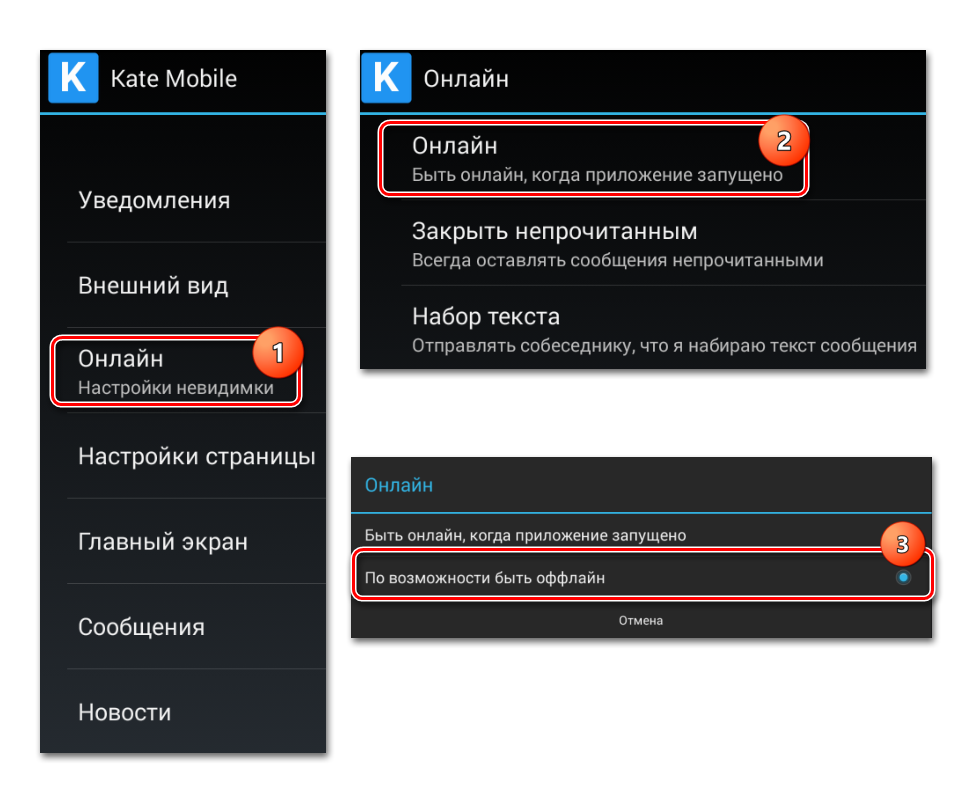
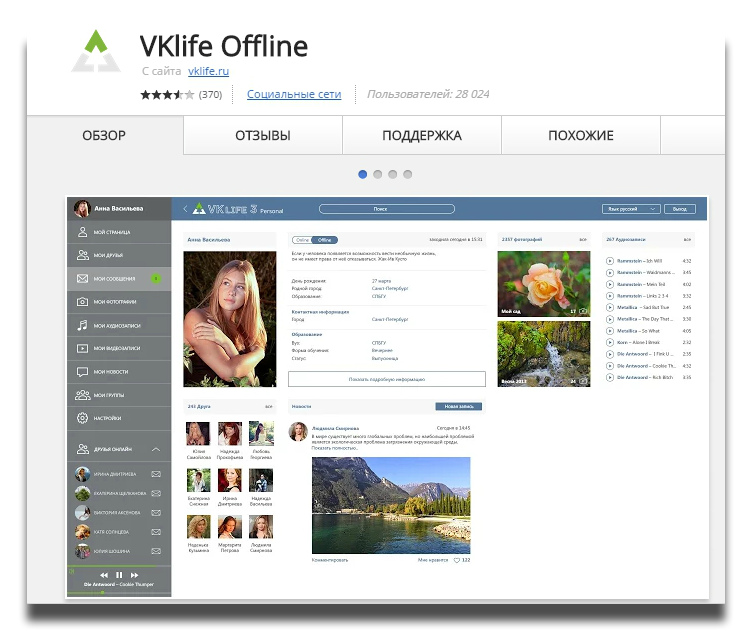

Добавить комментарий